close
作者:佚名 文章来源:www.abbs.com.cn
1、打開背影,複製背景圖層 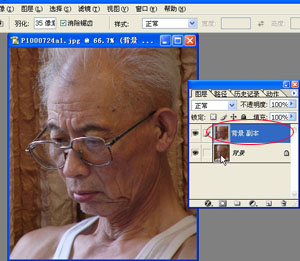
2、選中背景副本圖層點擊圖像-調整-去色 
3、將圖層的混合方式改為疊加 
4、選濾鏡-其他-高反差保留 
5、將數值不要調太高,稍稍提一點就好,多做幾次比一次到位要細膩。 
6、點擊圖層下面蒙板 
7、用黑筆將臉部以外不需要清晰的地方塗掉 
8、將此圖層連續複製到自己認為可以,我這裏複製了兩個 
9、點擊背景圖層並將其用曲線稍稍調暗 
10.複製背景圖層

11、將此圖層推至最上面並將混合改為濾色 
12、用蒙版,將黑筆的透明度調低,將眼睛部分和其他需要清晰的地方塗一下。拼合圖層,保存。 
13、大功告成!兩圖對比左為原圖。 
延伸閱讀:
[教學]photoshop城市小模型.仿移軸鏡
[tutorial]photoshop讓照片簡單擺正
[教學]photoshop自動批次檔功能
[教學]Hussein's Digtial Rendering tutorial
[教學]Photoshop Video Car Illustration Tutorial
[教學]photoshop照片的花草更翠綠
全站熱搜




 留言列表
留言列表